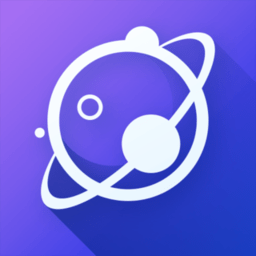钉钉app怎么更换考勤常用手机
2024-12-01 15:24:21来源:n88game编辑:佚名
在使用钉钉app进行日常考勤打卡时,有时候我们需要更换考勤常用手机,比如因为手机丢失、更换新手机等原因。以下是详细步骤,帮助你在钉钉app上更换考勤常用手机。
一、登录钉钉app
首先,确保你已经下载并安装了钉钉app。然后,打开钉钉app,输入自己的钉钉账号和密码,进行登录。
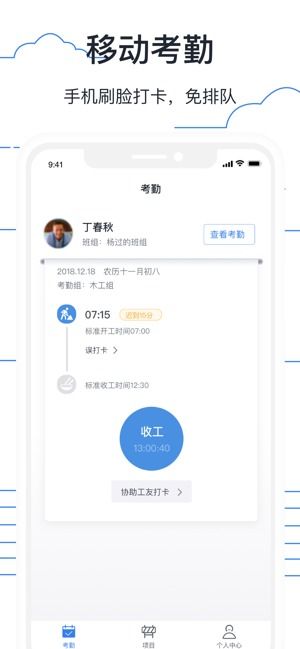
二、进入考勤打卡模块
登录成功后,你会看到钉钉的主界面。在主界面下方,点击“工作台”按钮,进入工作台界面。在工作台界面中,找到并点击“考勤打卡”模块,进入考勤打卡界面。
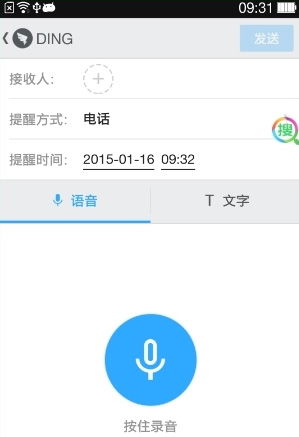
三、进入考勤设置
在考勤打卡界面,你会看到各种考勤相关的选项。找到并点击右下角的“设置”按钮,进入考勤设置界面。
四、管理考勤常用手机
在考勤设置界面中,找到并点击“我的考勤常用手机”选项。这一选项允许你查看和管理你的考勤常用手机。
五、解绑并更换手机
在“我的考勤常用手机”页面中,你会看到已经绑定的手机列表。点击需要解绑的手机,然后选择解绑选项。解绑成功后,你可以点击“添加新手机”按钮,将你的新手机添加为考勤常用手机。
六、注意事项
1. 每个账号使用的手机数量限制:根据钉钉的规定,每个账号最多可以绑定两台考勤常用手机。如果已经达到了这个限制,你需要先解绑一个旧手机,才能添加新手机。
2. 联系管理员解绑:在某些情况下,你可能无法直接解绑考勤常用手机,需要联系你的钉钉管理员。管理员可以在后台帮你解绑手机。
3. 打卡验证:如果你更换了考勤常用手机,第一次在新手机上打卡时可能需要进行验证。验证方式可能是短信验证码、密码验证等,具体方式取决于你的钉钉管理员设置。
通过以上步骤,你就可以在钉钉app上成功更换考勤常用手机了。如果你在操作过程中遇到任何问题,可以随时联系钉钉客服或你的管理员进行咨询。希望这篇文章能帮助你顺利完成考勤常用手机的更换。